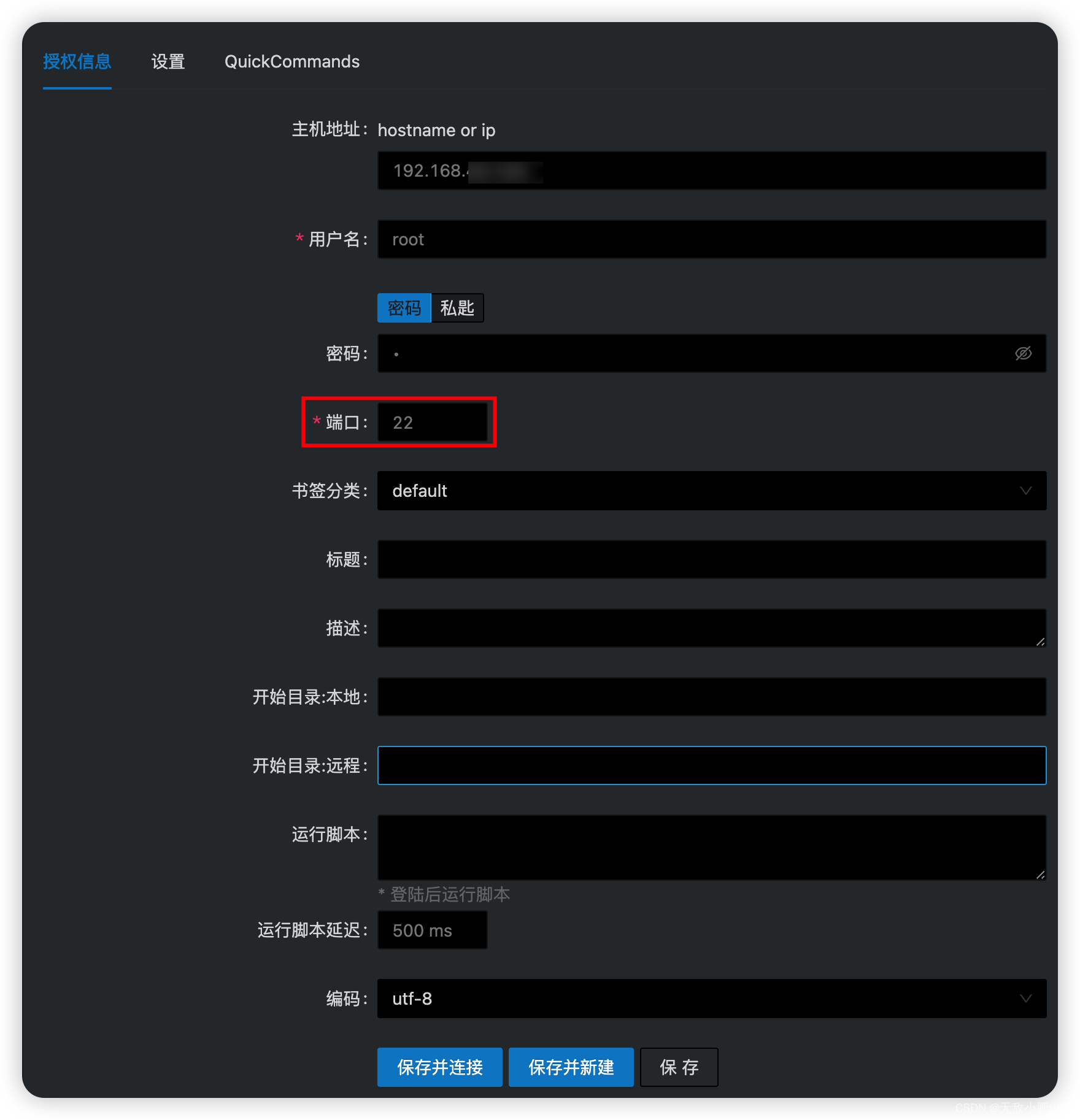目录
前言
一直想着给M1 Mac上安装虚拟机,奈何PD收费,找的破解也不稳定,安装上镜像就起不来。
安装包阿里云盘地址:https://www.aliyundrive.com/s/dWgUKz8ykNG
注:分享地址如过期,需要安装包请私信我。
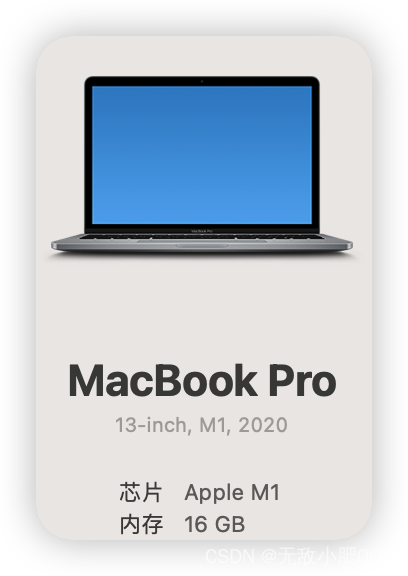
一、安装
虚拟机选择:
VMware Fusion
下载后双击打开,安装过程中需要填写序列号
– 序列号获取
安装完成后,新建虚拟机
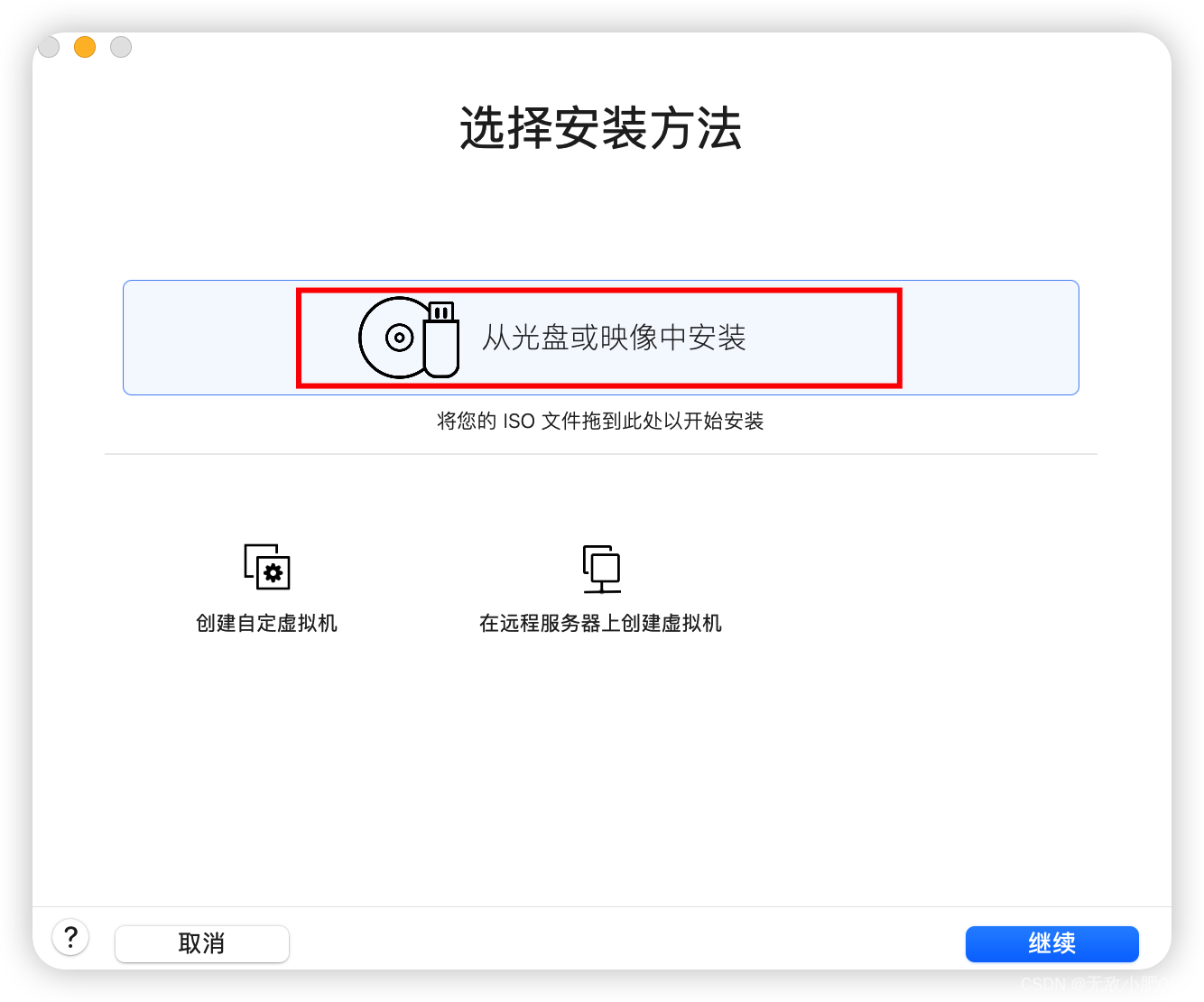
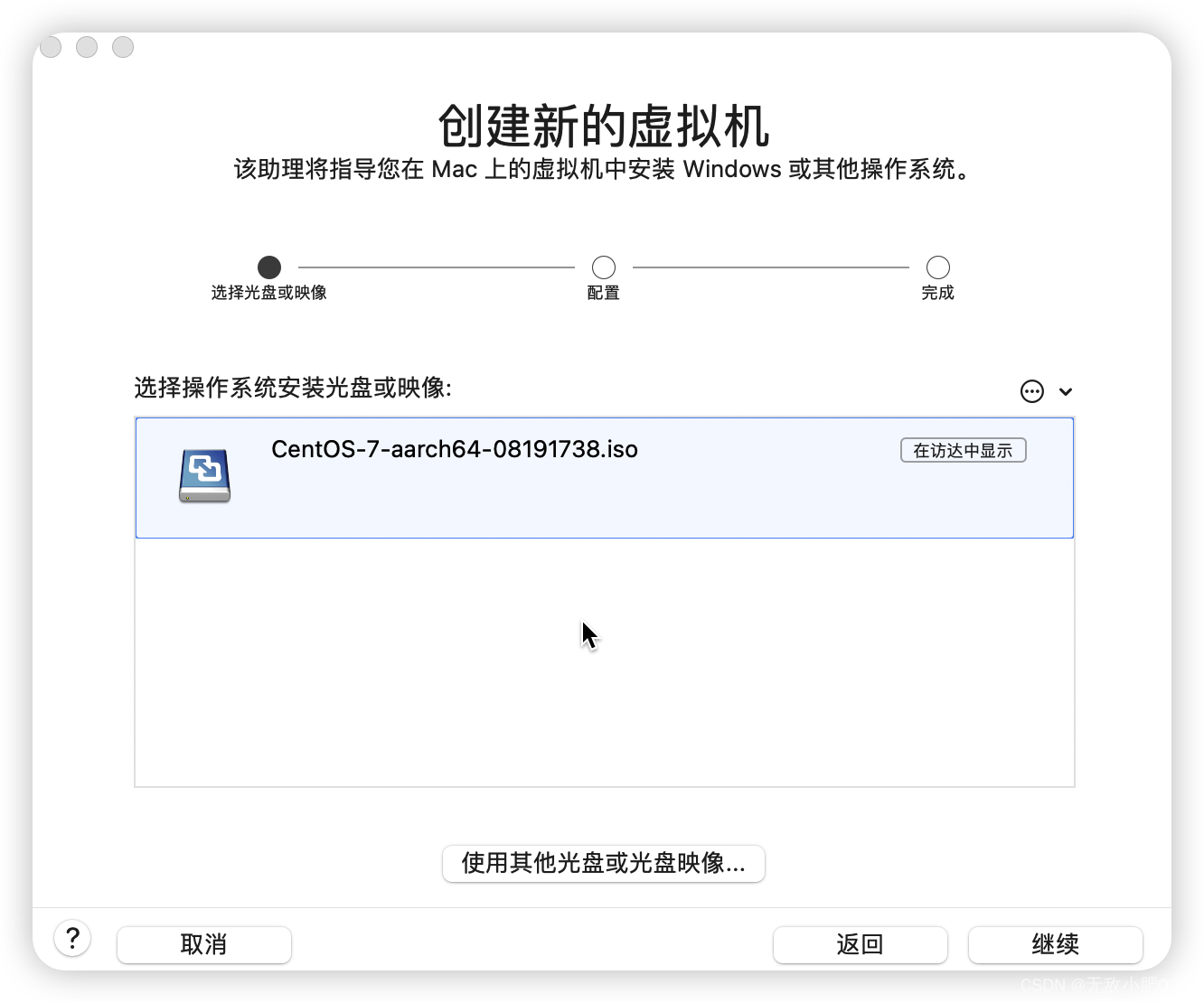
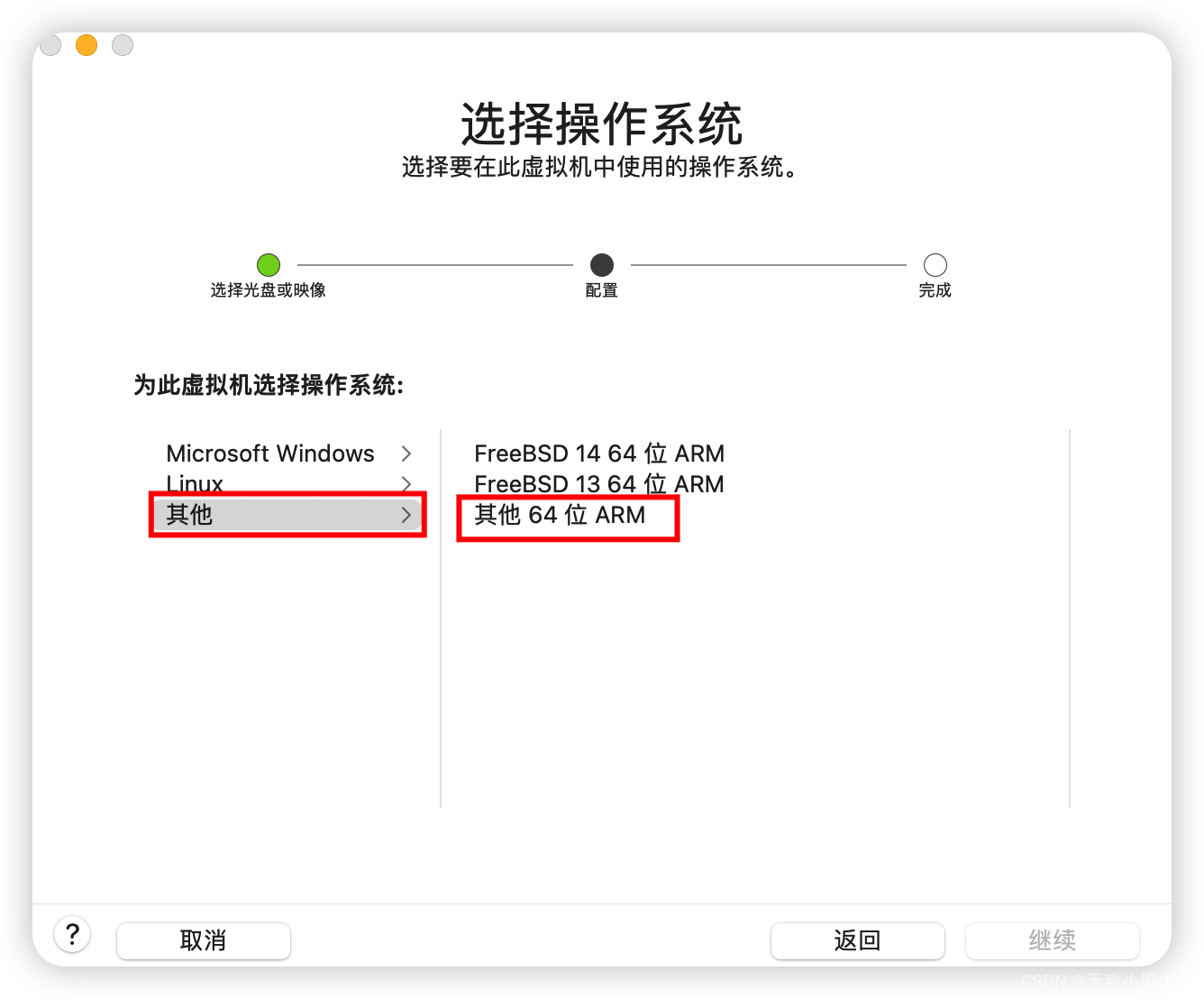
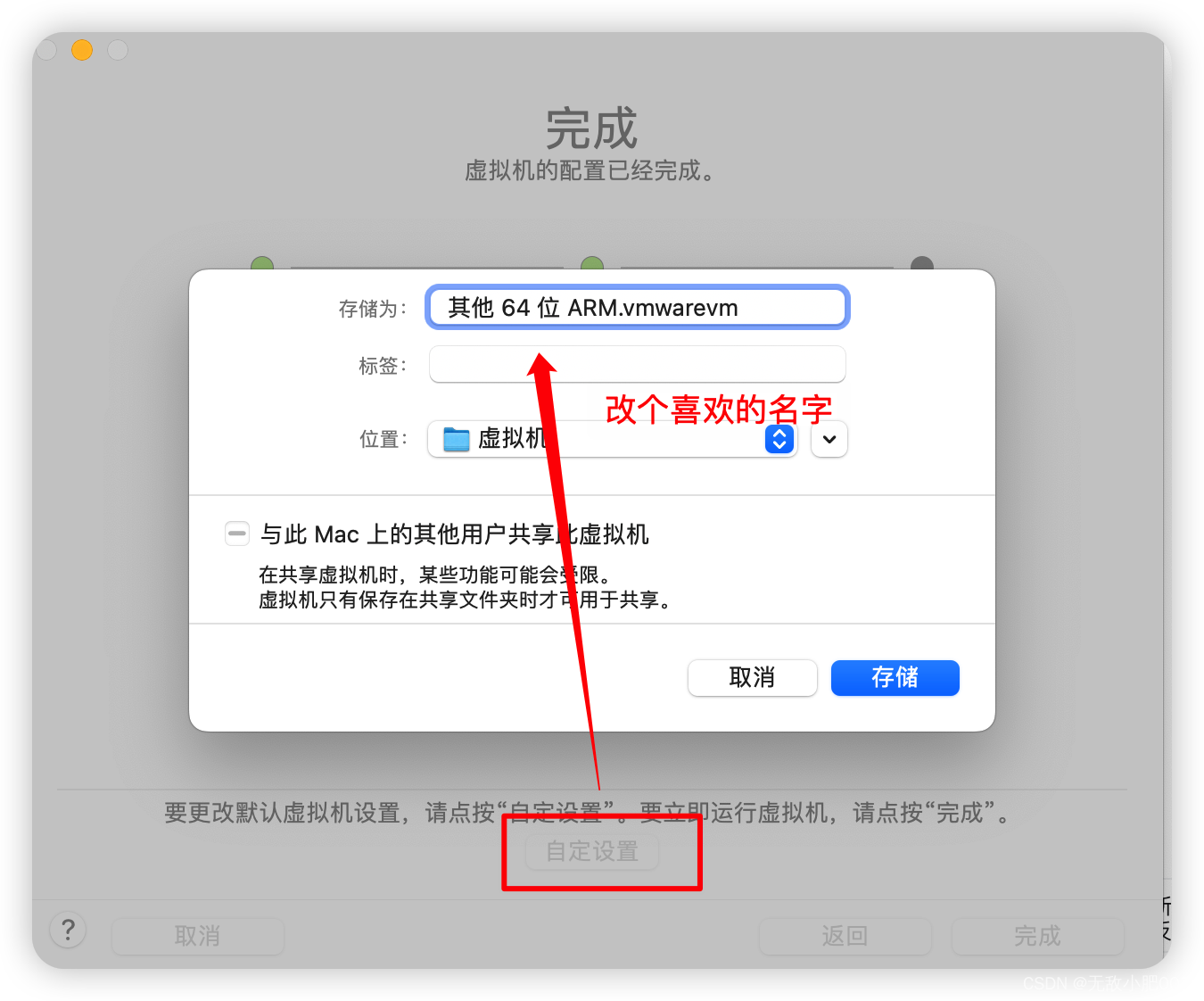
点击存储后,先不用启动,设置下参数。
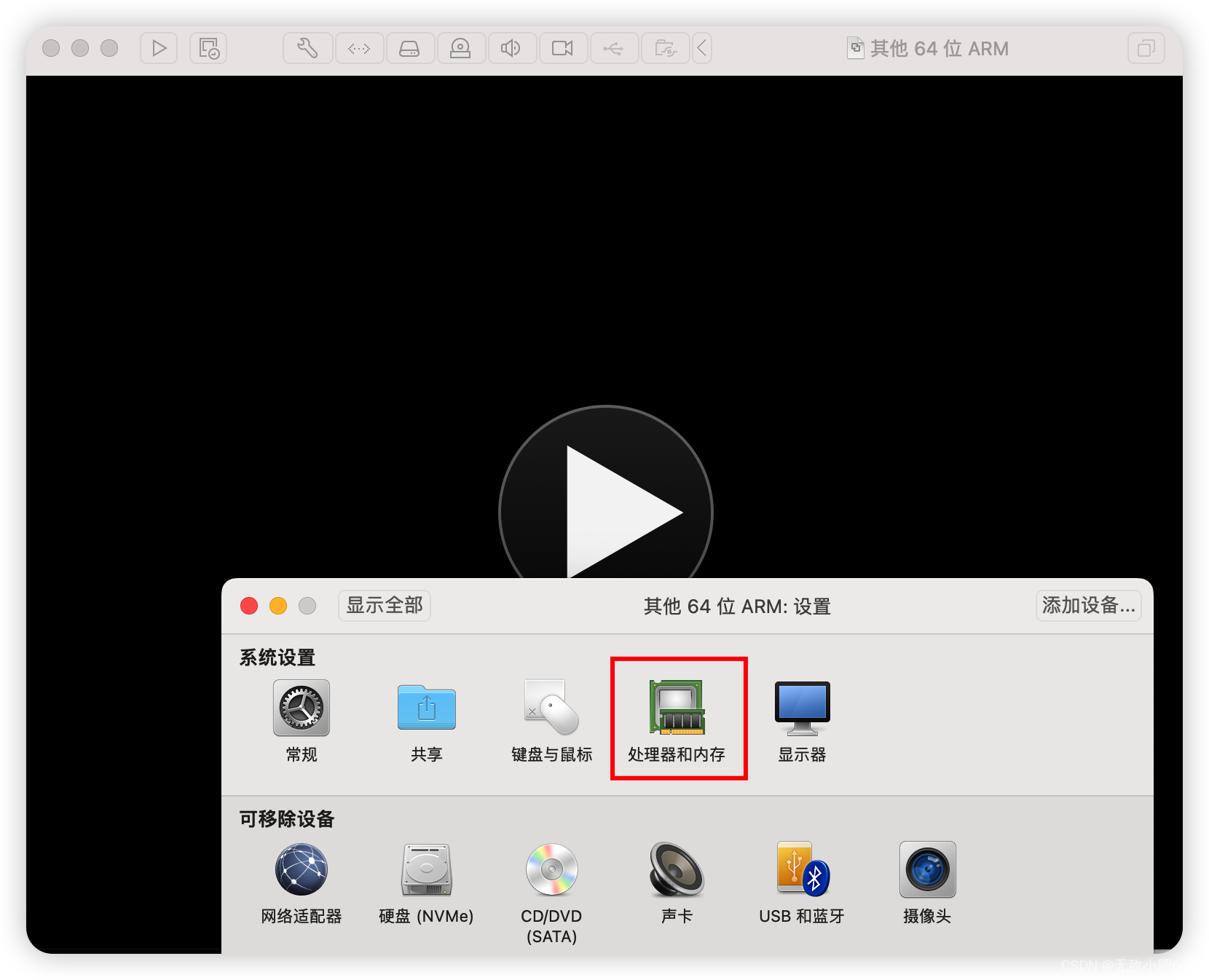
建议内存2G往上
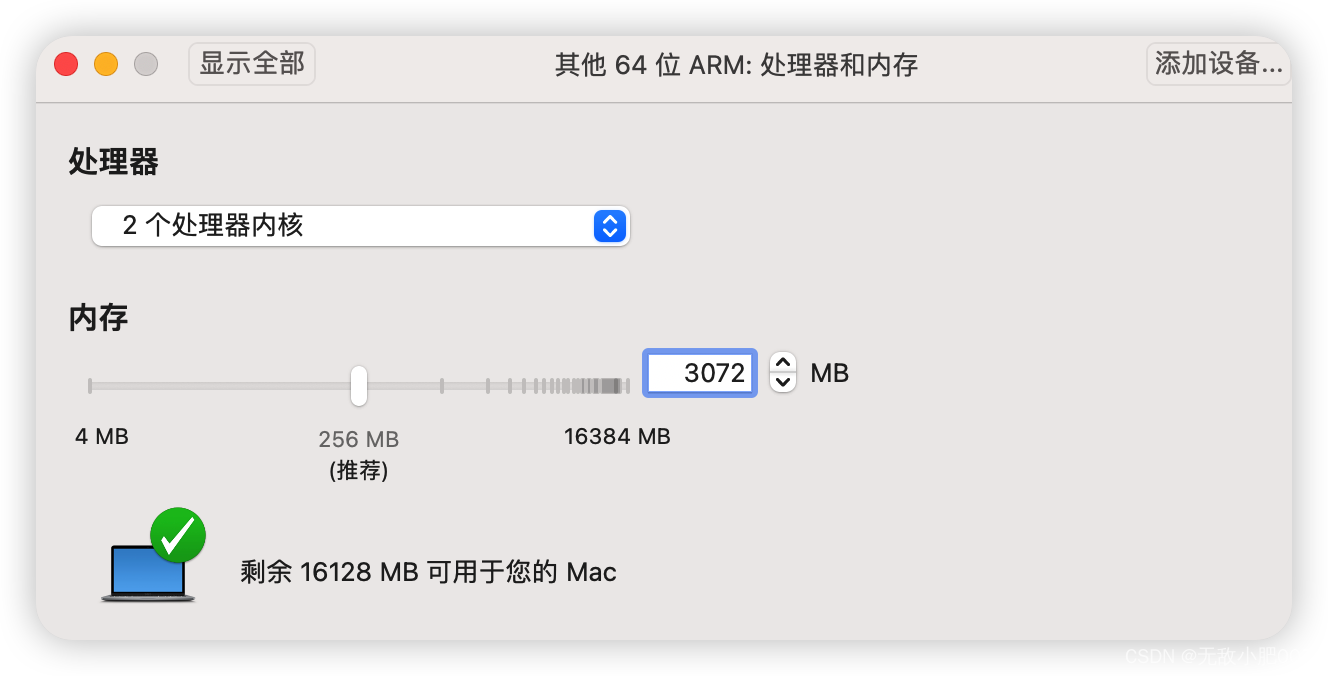
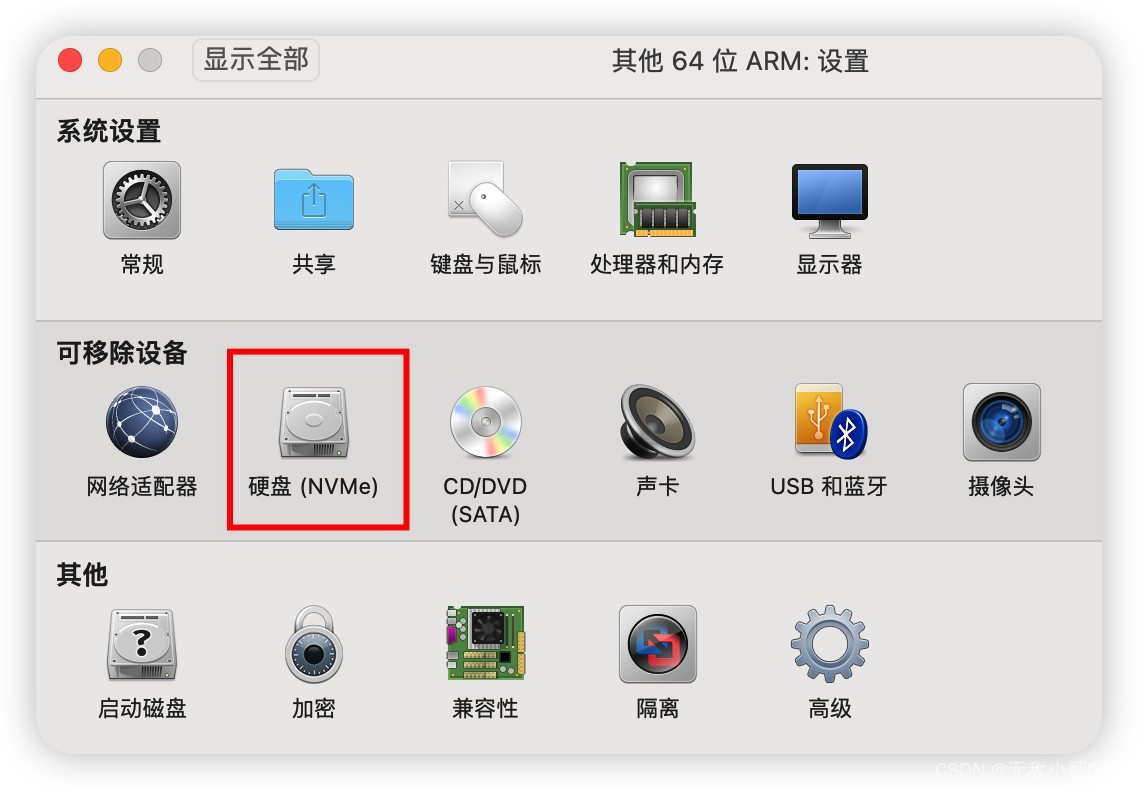
硬盘建议50G往上
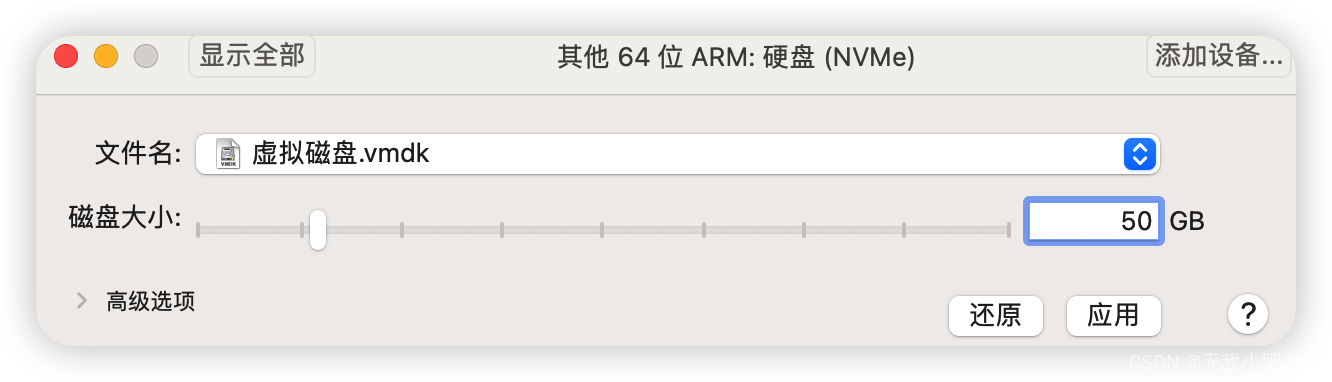
网络选择:与我的Mac共享
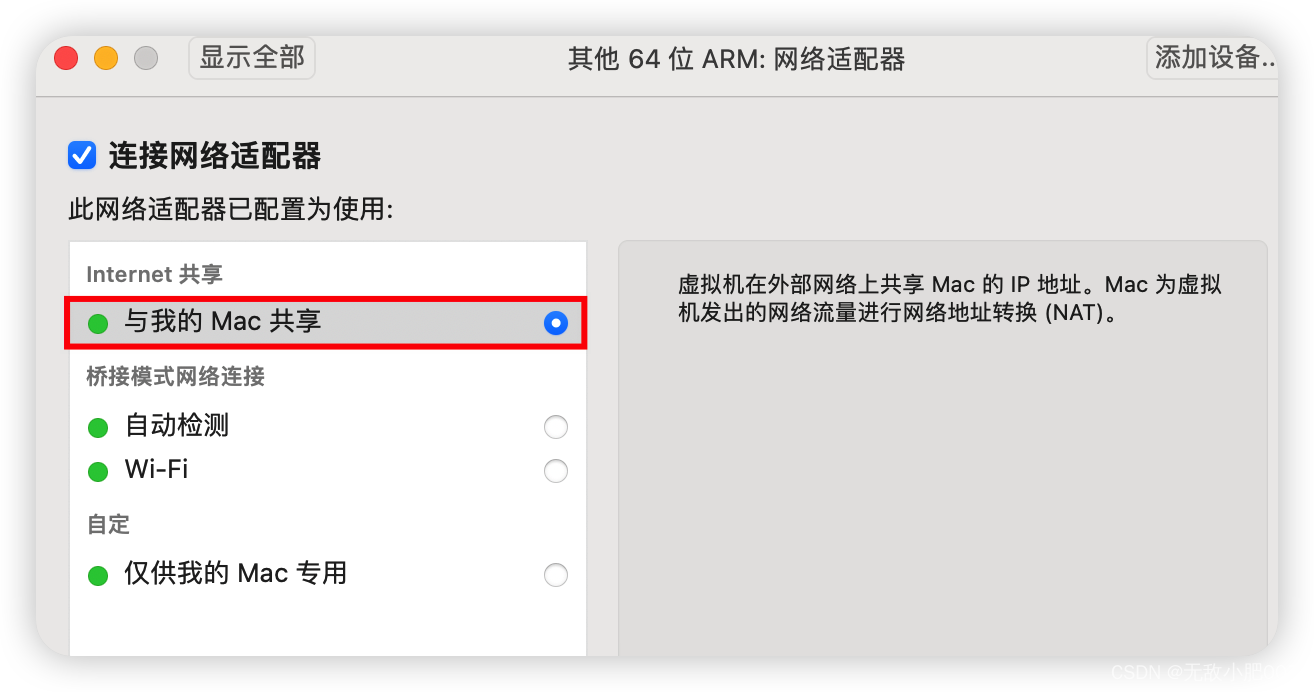
设置好后,直接启动即可
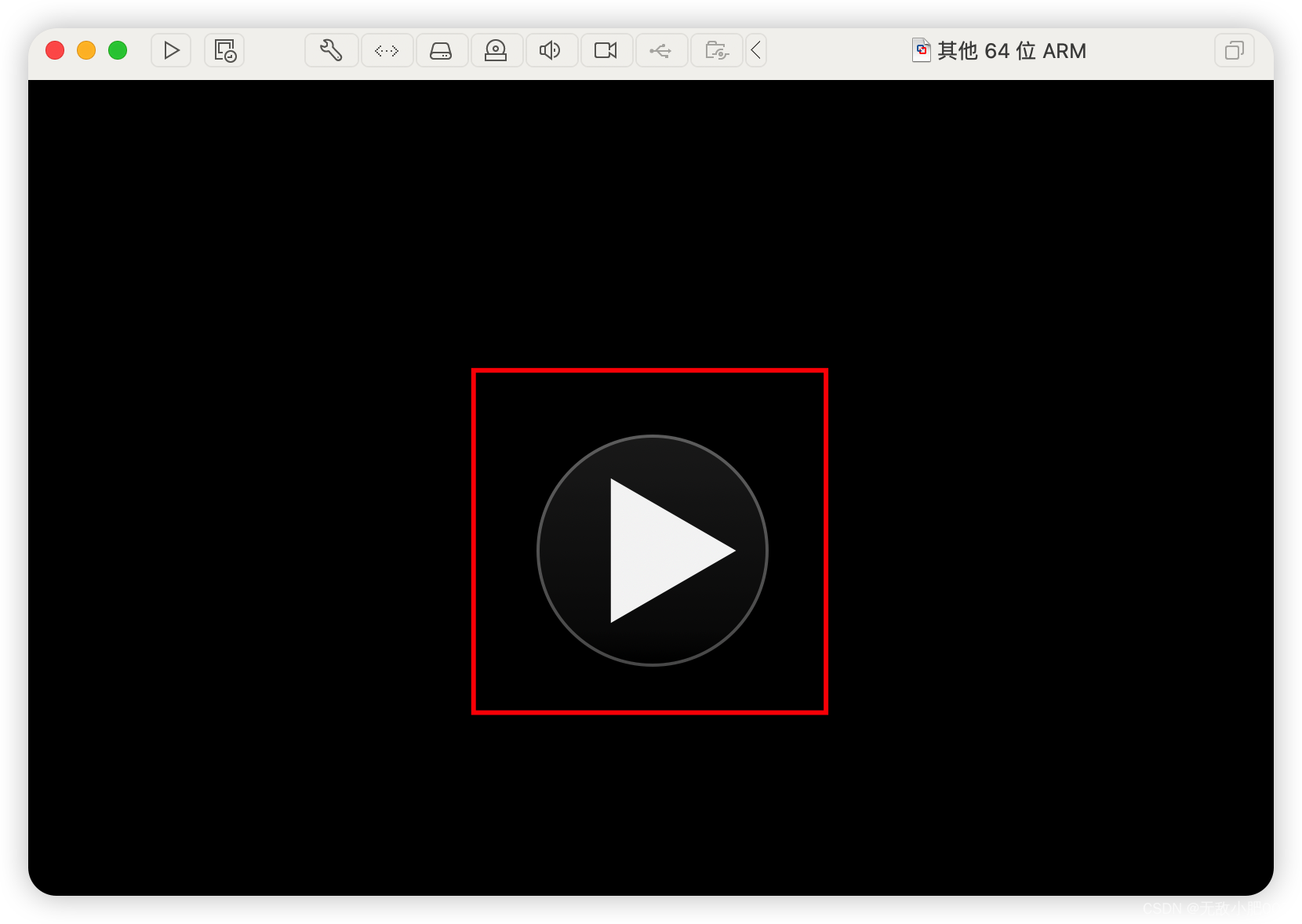

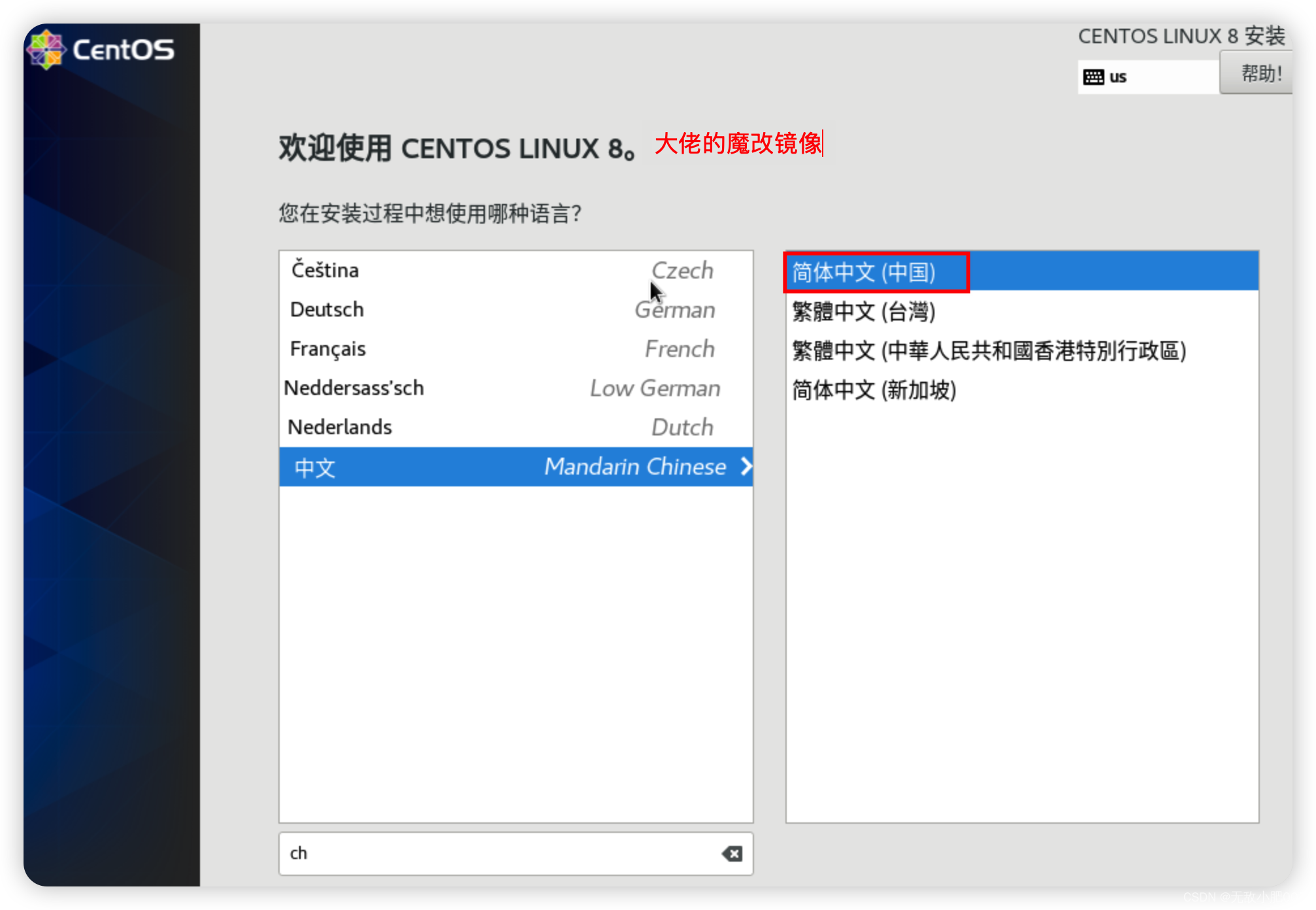
设置下根密码、安装目的地进去点击完成即可。
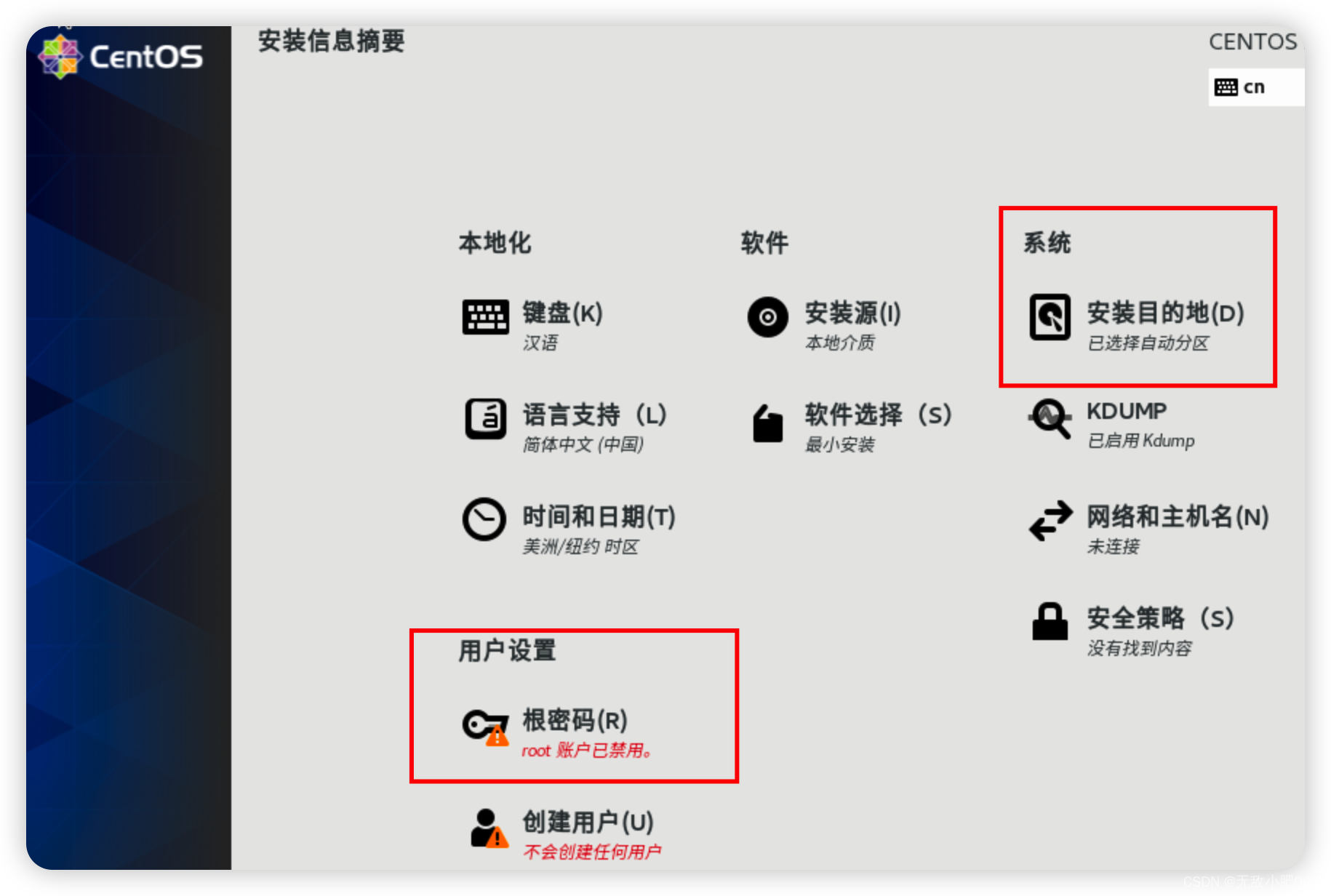
++++++++++++++++++++++点击开始安装
二、网络设置
- 查看ip
ip a - 查看内核
uname -r - 修改默认ens160网卡找ip
vi /etc/sysconfig/network-scripts/ifcfg-ens160
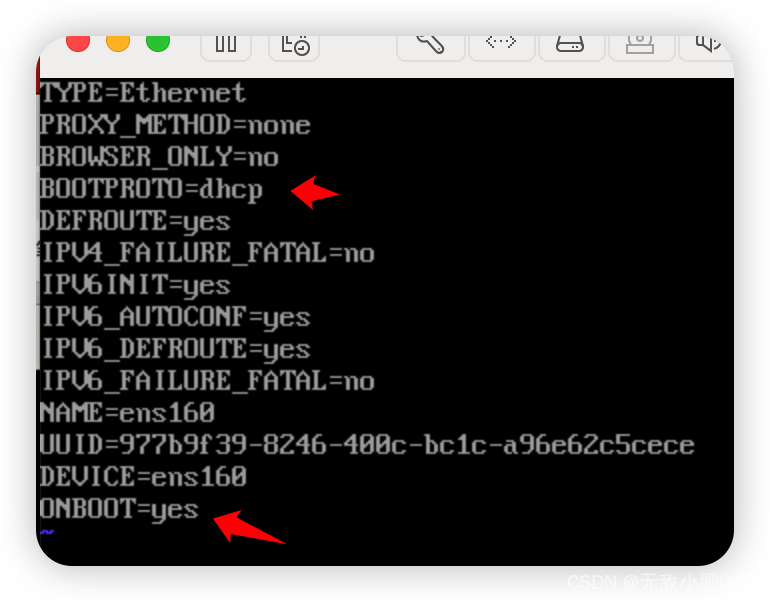
esc + :wq 保存退出
重启网络
systemctl restart network
ip a
就可以看到ip了
三、连接SSH客户端
新建连接